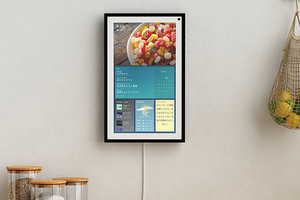Amazonが4月7日に発売した、大画面スマートディスプレイ「Echo Show 15」(29,980円)。Echo Showシリーズ最大の15.6型フルHD液晶パネルを搭載しており、シンプルな額縁風のデザインが目を惹きます。
音楽や動画を再生するエンターテイメント機能に加えて、家族間の情報共有に役立つさまざまなインフォメーション機能を備えている点も注目です。これまでは冷蔵庫やコルクボードなどに手書きのメモを貼り付けていましたが、そこをデジタル化するのにうってつけの製品と言えます。
今回は、Echo Show 15の実機を数日試してみたインプレッションを2回に分けてお届けします。まずは、購入前にきちんと確認しておきたい「設置」の話からはじめましょう。
壁掛けできるが「必須」ではない
Amazonの2021年秋の海外発表や、販売ページのイメージ画像から「壁に掛けて使うもの」というイメージが強く印象づけられてきたEcho Show 15。同社ではキッチンやリビング、ダイニング、玄関などの共有スペースへの壁掛け設置を推奨していますが、結論から言うと、別売の「Echo Show 15専用スタンド」(3,980円)を用意することで、壁掛けが難しい住宅でも使えます。
まずは実際に設置する過程を見ていきましょう。
Echo Show 15のパッケージサイズは、13~14型のノートPCを収めた段ボール箱くらい。開けてみると本体がピッタリ収まっています。本体サイズ/重さは402×35×252mm(幅×奥行き×高さ)/2.2㎏とだいぶ大きくて分厚く重たいので、設置するときはPCの液晶ディスプレイを扱うように慎重に取り出します。必要であれば保護マットを敷いて、その上で作業したほうがよいでしょう。
箱の中には、本体のほかに30WのACアダプターと電源ケーブル、壁掛け用のマウントやテンプレート、ネジなどが収まっています。本体は直線的な長方体のフォルムですが、裏側は台形になっており、見えないところもキチンとデザインされています。開梱時は透明フィルムでピッタリ覆われているので、安定した場所ではがしておきます。
背面を見てみると、壁掛け用マウントや別売スタンドを取り付けるための溝があり、さらによく見ると4つのネジ穴も見えます。実は、Echo Show 15の販売ページでは特にうたわれていませんが、サポートページによると100×100mmのVESAマウントに対応しているとのこと。実測でもその通りの間隔でネジ穴が空けられていました。対応するモニターアームがあれば、ネジ4本で取り付けてデスクに設置することもできそうです。
Echo Show 15の電源端子は背面中央にある凹みの中に設けられています。壁やスタンドへの取り付け前には、必ずACアダプターを本体につないでおきましょう。ケーブルの引き出し方向にあわせた溝があるのでキレイに処理できます。
バッテリーは搭載していないので、コンセントに近い場所に設置する必要があります。付属するACアダプターのケーブル長は1.5mですが、足りない場合に備えて、1.8mの延長ケーブル(1,780円)が別売オプションとして用意されています。
なお、電源端子の隣にはmicro USBポートがありますが、取扱説明書などには特に記載されておらず、ここに何かをつないで使うことはできない模様。ネットワーク接続は無線LANオンリーで、Ethernetによる有線接続にも非対応としています。これは薄型テレビなどで見かける、サービス端子のようなものかもしれません。
壁掛けが問題なくできる環境であれば、同梱のテンプレートを水平器またはスマートフォンの水平器アプリで水平になるよう調整しながら壁に貼り付け、電動ドリルでネジ穴を空けてテンプレートをはがし、付属のネジでマウントを固定します。本体を引っかけてコンセントにACアダプターを挿したら設置作業は終わりです。
また、「Echo Show 15を壁掛けしたいが壁を傷つけたくない」という場合、石膏ボード壁専用の「壁美人壁掛け金具」(3,480円)も用意されています。付属の専用針を32本、180度開くタイプの事務用ホッチキス(別売)で打ち込んで金具を固定し、そこに本体をかけて設置できます。
ちなみに、別売オプションを使わずにEcho Show 15の付属品のみで壁掛けしたいが、壁に穴を空けられないときは、メーカー推奨ではない自己責任での設置にはなりますが、「ディアウォール」を活用したDIYにチャレンジする手もあります。
自宅の壁はあまり使い途がなく、空いてしまったスペースを持て余している……という人も少なくないと思います。もちろん場所にもよりますが、そういった壁面にEcho Show 15を設置して、「カレンダーやデジタルフォトフレームにもなるスマートスピーカー」として有効活用するのは十分アリでしょう。
Echo Show 15+専用スタンドの組み合わせがいい
筆者は賃貸住宅に住んでいてすぐに壁掛け設置することは難しいのと、設置時の自由度や柔軟性も重視したいので、専用スタンドを使ってみました。Made for Amazon認定を取得した製品で、スタンド側に回転機構があってタテヨコ両方の設置に対応し、画面を上下/左右にも動かせるので好きな向きに調整できるのもうれしいポイントです。
このスタンドの面白いところは、軸棒のど真ん中を斜めにくり抜いた穴があり、ここに電源ケーブルを通せること。ケーブルを目立たせないようスッキリと設置できるのは好印象でした。
Echo Show 15にスタンドを組み合わせて横向きにすると、まるでPCディスプレイのようなたたずまいに変わりますが、本体にHDMIなどの外部入力はないのでそういった使い方はできません。あくまでも「画面付きのスマートスピーカー」であり、Fire TVデバイスなどとも使い勝手が異なります。
-

縦向きに設置したところ。縦画像をピッタリ映せるので、“推し”のアイドルやキャラクターの画像を表示するといった使い方もできそうだ。本体の枠は黒一色だが、これ以外のカラーバリエーションもあると見栄えがよくなると思う
Amazonでは市場ごとの特性にあわせて、Echo Show 15の設置用オプションを展開しています。Echo Show 15の製品ページでは日本未発売のスタンドを使った設置イメージが表示されていますが、国内で利用できるのは上記の壁掛けマウント、壁美人壁掛け金具、回転式 角度調節スタンドの3種類となります。
壁掛けにするか、それともスタンドを追加購入して置くのか、住環境に合わせてEcho Show 15の設置の仕方をしっかり考えておくとよいでしょう。前述の通り、VESAマウントにも対応するので、モニターアームを使ってデスクに取り付け、リモートワークなどのタスクやToDoを表示しつつ、疲れを癒やす風景画像をギャラリー風に流しておく……といった使い方もできそうです。
セットアップは簡単。画面表示の“カクつき”が気になる
設置後の初回セットアップは、自宅の無線LANネットワークに接続して、画面の指示に従って画面をタッチしていくだけで進められます。Echo Show 15をAmazon.co.jpで購入するときに「デバイスをAmazonアカウントにリンクする(簡単セットアップ)」をオンにしておけば、ユーザーのアカウント情報などが最初から登録された状態で届けられるので、カートに入れるときに忘れずチェックを入れておきましょう。
筆者が今回試用した機材はいちから設定する必要があり、無線LANのパスワードをスクリーンキーボードで手打ちしたときはちょっと大変でした。といってもAmazonデバイスのセットアップには慣れているので、初回の本体アップデートにかかる時間も含めて、10分程度で使い始められました。
セットアップが終わると、ホーム画面が出てきます。画面の左側(縦向きの場合は上側)に時刻や天気、各種ニュースなどが表示され、右側(縦向きの場合は下側)にさまざまなウィジェットが小窓のように表示されます。
画面の中で配置を変えられるのはウィジェットのみのようで、ホーム画面のカスタマイズ性に関しては現状、自由度はそこまで高くありません。また、画面表示が大きく切り替わるときはスムーズな挙動ではなく、やや引っかかりのある“カクつき”が少し気になります。このあたりは表示させる情報やウィジェットの数によって変わる可能性もありますが、今後の改善と強化を望みたいところです。
Echo Show 15の大きな特徴である新機能「ビジュアルID」の使い勝手や、「家族の暮らしの中心となるデバイスとして設計されているのはなぜか?」といった開発背景については機会を改めてお伝えします。